|
坐标转换——地图配准
前言地图配准(1) 利用控制点坐标配准栅格数据。(2) 利用控制点文件配准矢量数据。总结
前言
使用软件:ArcMap10.4.1中文版 如果出现侵权,请在评论留言,我会及时删除,谢谢。
地图配准
地图配准就是将控制点配准为参考点的位置,从而建立两个坐标系统之间的一一对应的关系。控制点就是当前没有配准前的点的坐标,而参考点就是希望配准后的坐标。图像之间的配准主要包括两个方面:其一,是确定足够数量的配准控制点;其二,是根据这些配准控制点确定两幅或多幅图像的像素之间的坐标对应关系。
(1) 利用控制点坐标配准栅格数据。
1.添加栅格图像 打开ArcMap,点击标准工具条上的数据添加按钮,打开Add Data对话框,添加扫描地形图。 之后,会弹出如下界面: 之后,会弹出如下界面:  选择相应的文件位置,并选中文件,鼠标左键单击“添加”。之后,界面就会显示你添加以后的文件。如下图: 选择相应的文件位置,并选中文件,鼠标左键单击“添加”。之后,界面就会显示你添加以后的文件。如下图:  2.定义投影 (1)在ArcMap中,点击主菜单上的 视图\数据框属性,鼠标左键单击数据框属性对话框 2.定义投影 (1)在ArcMap中,点击主菜单上的 视图\数据框属性,鼠标左键单击数据框属性对话框  (2)选择坐标投影:按照上述操作之后,弹出如下界面,并按照顺序,先点击“坐标系”,再选择相应的坐标系统,然后单击“确定”,具体操作如下图: (2)选择坐标投影:按照上述操作之后,弹出如下界面,并按照顺序,先点击“坐标系”,再选择相应的坐标系统,然后单击“确定”,具体操作如下图:  之后便完成了定义投影这一步。 3.启动配准环境 在菜单栏或工具栏空白处单击鼠标右键,然后选中“地理配准”并左键单击,打开地理配准浮动工具条,如图下图所示: 之后便完成了定义投影这一步。 3.启动配准环境 在菜单栏或工具栏空白处单击鼠标右键,然后选中“地理配准”并左键单击,打开地理配准浮动工具条,如图下图所示:   当然,你也可以拖动“地理配准”工具条,来改变它的位置。 4.添加控制点 找到地图上的控制点,通过建立控制点坐标与参考坐标之间的数学关系,确定坐标系统之间的坐标转换关系。 (1)点击地理配准工具条上的控制点添加按钮,鼠标变成十字叉丝,将扫描地形图缩放到合适的大小,将十字叉丝精确定位到扫描图的一个控制点,然后单击鼠标左键,选中该控制点。 当然,你也可以拖动“地理配准”工具条,来改变它的位置。 4.添加控制点 找到地图上的控制点,通过建立控制点坐标与参考坐标之间的数学关系,确定坐标系统之间的坐标转换关系。 (1)点击地理配准工具条上的控制点添加按钮,鼠标变成十字叉丝,将扫描地形图缩放到合适的大小,将十字叉丝精确定位到扫描图的一个控制点,然后单击鼠标左键,选中该控制点。  之后,选中的点会按照点击顺序生成序号,并且有红色的十字。 (2)点击右键,在弹出的快捷菜单中点击“输入 X和 Y“选项,弹出输入坐标文本框,输入该点实际的X,Y坐标,并单击”确定“。 之后,选中的点会按照点击顺序生成序号,并且有红色的十字。 (2)点击右键,在弹出的快捷菜单中点击“输入 X和 Y“选项,弹出输入坐标文本框,输入该点实际的X,Y坐标,并单击”确定“。   按照上述操作,将所有控制点输入进去。 另外,点击”地理配准“的 按照上述操作,将所有控制点输入进去。 另外,点击”地理配准“的  按钮,即可检查你所输入的所以控制点信息。 按钮,即可检查你所输入的所以控制点信息。 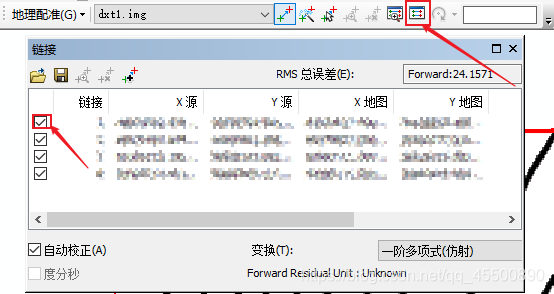 可以在这里,对输入的点坐标进行检查与纠正。 5.地图配准 在”地理配准“工具条上点击”地理配准“/”校正“后,会弹出另存为对话框,选择校准后影像的存储路径,并为新图像命名,选择格式,并保存配准结果。 可以在这里,对输入的点坐标进行检查与纠正。 5.地图配准 在”地理配准“工具条上点击”地理配准“/”校正“后,会弹出另存为对话框,选择校准后影像的存储路径,并为新图像命名,选择格式,并保存配准结果。 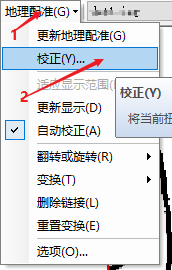 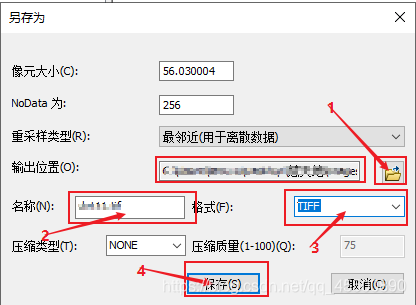 6.查看配准结果 这样,便完成了地理配准,再次按照(1)步骤中的”添加数据“,选择新图像的存储位置,即可查看配准以后的地图了。 提示 上述操作的第3步,只能临时统一数据框中各图层显示时所采用的投影坐标系统,但并不会改变数据文件的投影属性。 6.查看配准结果 这样,便完成了地理配准,再次按照(1)步骤中的”添加数据“,选择新图像的存储位置,即可查看配准以后的地图了。 提示 上述操作的第3步,只能临时统一数据框中各图层显示时所采用的投影坐标系统,但并不会改变数据文件的投影属性。
(2) 利用控制点文件配准矢量数据。
1.定义投影 首先,打开ArcCatalog,依次按照图片点击,然后会在ArcMap软件右侧出现”目录“,如下图:  并且设置需要配准的矢量图的投影方式;右键单击所需要进行操作的图层,在弹出的快捷菜单中点击”属性“, 并且设置需要配准的矢量图的投影方式;右键单击所需要进行操作的图层,在弹出的快捷菜单中点击”属性“, 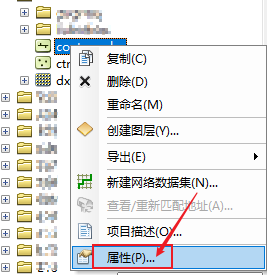 打开对话框,点击X,Y 坐标系标签,选择相应的投影方式,并且点击”确定“。 打开对话框,点击X,Y 坐标系标签,选择相应的投影方式,并且点击”确定“。 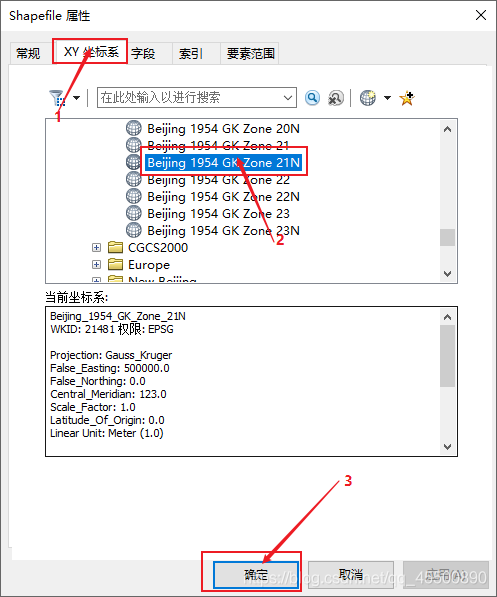 2.建立控制点文件 通过Excel或记事本建立一个文本文件,输入控制点的ID号及坐标值:第一列为序号,第二列表示经向坐标值,第三列表示纬向坐标值,如下图所示。 2.建立控制点文件 通过Excel或记事本建立一个文本文件,输入控制点的ID号及坐标值:第一列为序号,第二列表示经向坐标值,第三列表示纬向坐标值,如下图所示。 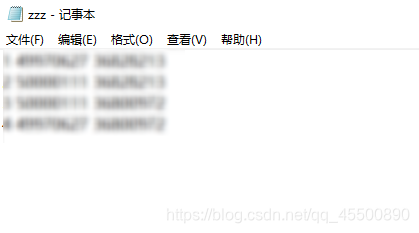 3.启动配准环境 (1)在ArcMp中,点击标准工具条上的数据添加按钮,加载刚刚进行(1)步骤的文件。 3.启动配准环境 (1)在ArcMp中,点击标准工具条上的数据添加按钮,加载刚刚进行(1)步骤的文件。 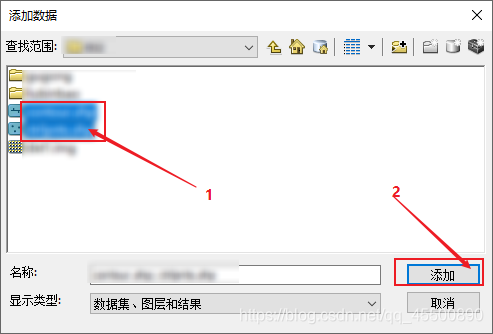 (注:按Ctrl键可以进行多文件选择) (2)在配准之前先进入编辑状态:鼠标右键点击标准工具条,选择编辑器按钮,打开编辑器工具条。点击编辑器工具条上的 编辑/开始编辑,进入编辑状态,操作如下: (注:按Ctrl键可以进行多文件选择) (2)在配准之前先进入编辑状态:鼠标右键点击标准工具条,选择编辑器按钮,打开编辑器工具条。点击编辑器工具条上的 编辑/开始编辑,进入编辑状态,操作如下: 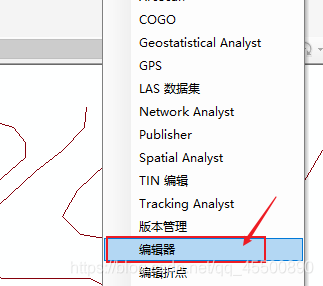 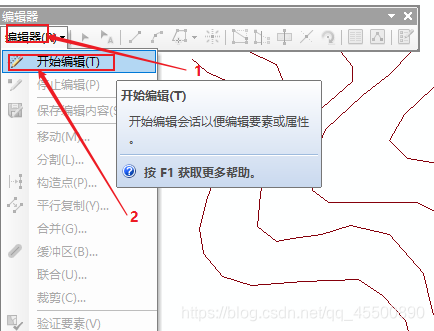 之后鼠标变成下图样子即进入编辑状态 之后鼠标变成下图样子即进入编辑状态  (3)右键单击菜单栏空白处,选择空间校正,打开空间校正工具条。 (3)右键单击菜单栏空白处,选择空间校正,打开空间校正工具条。 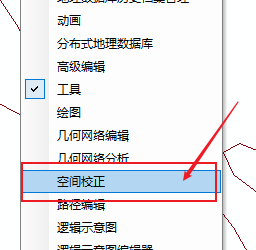 出现”空间校正“工具条 出现”空间校正“工具条 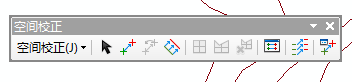 (4)在空间校正工具条上点击 空间校正\设置校正数据 (4)在空间校正工具条上点击 空间校正\设置校正数据 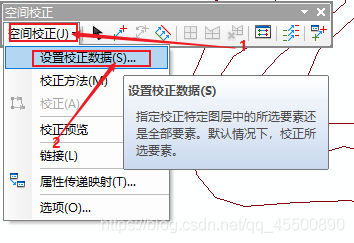 弹出输入对话框,选择需要进行配准的数据层,按照顺序依次点击 弹出输入对话框,选择需要进行配准的数据层,按照顺序依次点击 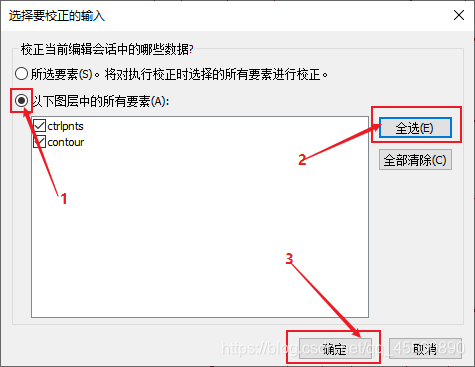 (5)在空间校正工具条上点击空间校正\链接\打开控制点文件,打开并选择之前建立的控制点文件,如下图所示: (5)在空间校正工具条上点击空间校正\链接\打开控制点文件,打开并选择之前建立的控制点文件,如下图所示: 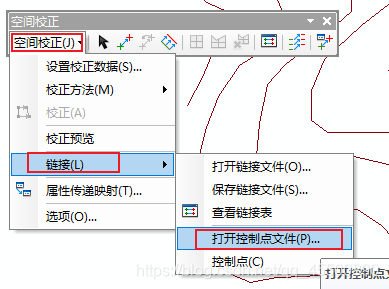 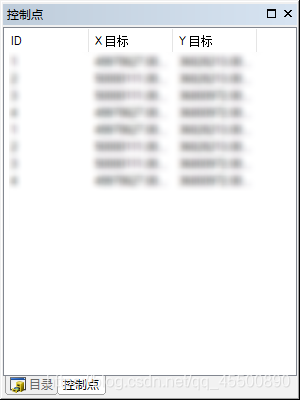 (提示:与栅格数据配准不同的是,矢量数据的配准必须在编辑状态下进行,否则无法进行矢量数据的配准。) 4 .进行空间链接 先双击控制点文件中的坐标值,再在视图窗口中找到对应的控制点双击,即建立了一个链接,依照此法,建立所有控制点和参考点之间的链接。 5.地图配准 点击空间校正工具条上的 空间校正\校正,完成配准。 (提示:与栅格数据配准不同的是,矢量数据的配准必须在编辑状态下进行,否则无法进行矢量数据的配准。) 4 .进行空间链接 先双击控制点文件中的坐标值,再在视图窗口中找到对应的控制点双击,即建立了一个链接,依照此法,建立所有控制点和参考点之间的链接。 5.地图配准 点击空间校正工具条上的 空间校正\校正,完成配准。 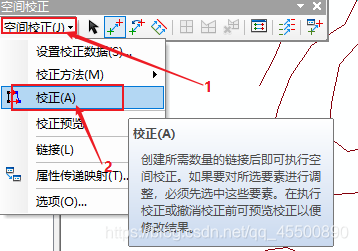 6.查看配准结果 点击编辑器工具条上的编辑器/保存编辑内容,即可保存配准结果。重新加载打开图片,即为已经配准好的图片了。 6.查看配准结果 点击编辑器工具条上的编辑器/保存编辑内容,即可保存配准结果。重新加载打开图片,即为已经配准好的图片了。  提示 在做配准的时候控制点坐标数据与图上控制点的对应关系不能出错,否则无法进行正确的配准。 地图配准所需的控制点和参考点的信息,不仅可以从控制点文件中获取,还可从地图(矢量或栅格地图)上获取。 提示 在做配准的时候控制点坐标数据与图上控制点的对应关系不能出错,否则无法进行正确的配准。 地图配准所需的控制点和参考点的信息,不仅可以从控制点文件中获取,还可从地图(矢量或栅格地图)上获取。
总结
总体来说,这次实验个人感觉还比较简单,另外,初次写博文,如果出现措辞不当、表述不明确等问题,敬请见谅,但我会努力做的更好。同时,也欢迎各位提出意见,大家共同交流,共同进步,谢谢!
|  之后,会弹出如下界面:
之后,会弹出如下界面:  选择相应的文件位置,并选中文件,鼠标左键单击“添加”。之后,界面就会显示你添加以后的文件。如下图:
选择相应的文件位置,并选中文件,鼠标左键单击“添加”。之后,界面就会显示你添加以后的文件。如下图:  2.定义投影 (1)在ArcMap中,点击主菜单上的 视图\数据框属性,鼠标左键单击数据框属性对话框
2.定义投影 (1)在ArcMap中,点击主菜单上的 视图\数据框属性,鼠标左键单击数据框属性对话框  (2)选择坐标投影:按照上述操作之后,弹出如下界面,并按照顺序,先点击“坐标系”,再选择相应的坐标系统,然后单击“确定”,具体操作如下图:
(2)选择坐标投影:按照上述操作之后,弹出如下界面,并按照顺序,先点击“坐标系”,再选择相应的坐标系统,然后单击“确定”,具体操作如下图:  之后便完成了定义投影这一步。 3.启动配准环境 在菜单栏或工具栏空白处单击鼠标右键,然后选中“地理配准”并左键单击,打开地理配准浮动工具条,如图下图所示:
之后便完成了定义投影这一步。 3.启动配准环境 在菜单栏或工具栏空白处单击鼠标右键,然后选中“地理配准”并左键单击,打开地理配准浮动工具条,如图下图所示: 
 当然,你也可以拖动“地理配准”工具条,来改变它的位置。 4.添加控制点 找到地图上的控制点,通过建立控制点坐标与参考坐标之间的数学关系,确定坐标系统之间的坐标转换关系。 (1)点击地理配准工具条上的控制点添加按钮,鼠标变成十字叉丝,将扫描地形图缩放到合适的大小,将十字叉丝精确定位到扫描图的一个控制点,然后单击鼠标左键,选中该控制点。
当然,你也可以拖动“地理配准”工具条,来改变它的位置。 4.添加控制点 找到地图上的控制点,通过建立控制点坐标与参考坐标之间的数学关系,确定坐标系统之间的坐标转换关系。 (1)点击地理配准工具条上的控制点添加按钮,鼠标变成十字叉丝,将扫描地形图缩放到合适的大小,将十字叉丝精确定位到扫描图的一个控制点,然后单击鼠标左键,选中该控制点。  之后,选中的点会按照点击顺序生成序号,并且有红色的十字。 (2)点击右键,在弹出的快捷菜单中点击“输入 X和 Y“选项,弹出输入坐标文本框,输入该点实际的X,Y坐标,并单击”确定“。
之后,选中的点会按照点击顺序生成序号,并且有红色的十字。 (2)点击右键,在弹出的快捷菜单中点击“输入 X和 Y“选项,弹出输入坐标文本框,输入该点实际的X,Y坐标,并单击”确定“。 
 按照上述操作,将所有控制点输入进去。 另外,点击”地理配准“的
按照上述操作,将所有控制点输入进去。 另外,点击”地理配准“的  按钮,即可检查你所输入的所以控制点信息。
按钮,即可检查你所输入的所以控制点信息。 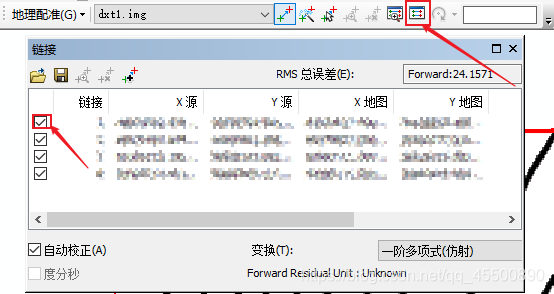 可以在这里,对输入的点坐标进行检查与纠正。 5.地图配准 在”地理配准“工具条上点击”地理配准“/”校正“后,会弹出另存为对话框,选择校准后影像的存储路径,并为新图像命名,选择格式,并保存配准结果。
可以在这里,对输入的点坐标进行检查与纠正。 5.地图配准 在”地理配准“工具条上点击”地理配准“/”校正“后,会弹出另存为对话框,选择校准后影像的存储路径,并为新图像命名,选择格式,并保存配准结果。 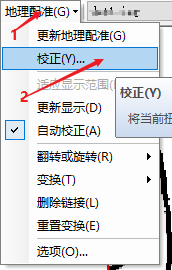
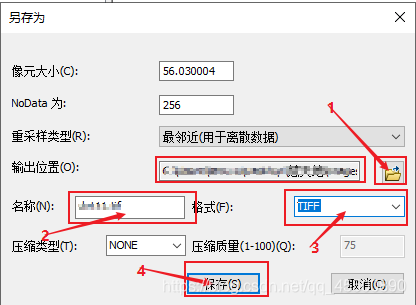 6.查看配准结果 这样,便完成了地理配准,再次按照(1)步骤中的”添加数据“,选择新图像的存储位置,即可查看配准以后的地图了。 提示 上述操作的第3步,只能临时统一数据框中各图层显示时所采用的投影坐标系统,但并不会改变数据文件的投影属性。
6.查看配准结果 这样,便完成了地理配准,再次按照(1)步骤中的”添加数据“,选择新图像的存储位置,即可查看配准以后的地图了。 提示 上述操作的第3步,只能临时统一数据框中各图层显示时所采用的投影坐标系统,但并不会改变数据文件的投影属性。 并且设置需要配准的矢量图的投影方式;右键单击所需要进行操作的图层,在弹出的快捷菜单中点击”属性“,
并且设置需要配准的矢量图的投影方式;右键单击所需要进行操作的图层,在弹出的快捷菜单中点击”属性“, 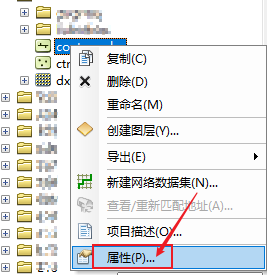 打开对话框,点击X,Y 坐标系标签,选择相应的投影方式,并且点击”确定“。
打开对话框,点击X,Y 坐标系标签,选择相应的投影方式,并且点击”确定“。 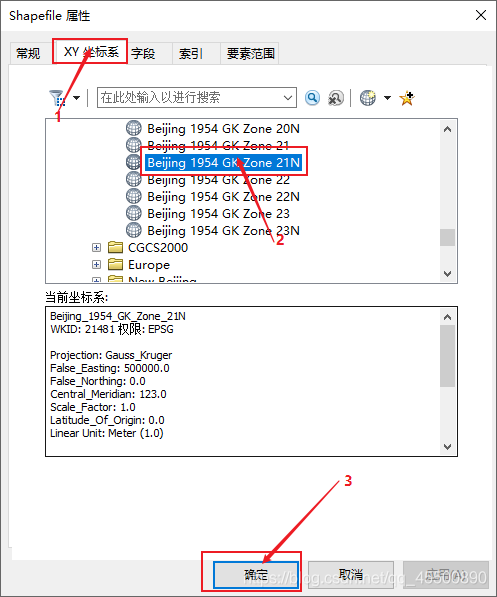 2.建立控制点文件 通过Excel或记事本建立一个文本文件,输入控制点的ID号及坐标值:第一列为序号,第二列表示经向坐标值,第三列表示纬向坐标值,如下图所示。
2.建立控制点文件 通过Excel或记事本建立一个文本文件,输入控制点的ID号及坐标值:第一列为序号,第二列表示经向坐标值,第三列表示纬向坐标值,如下图所示。 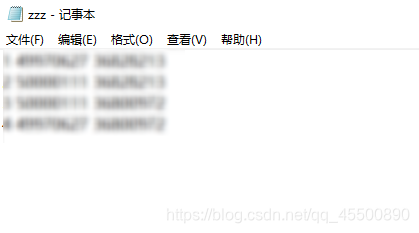 3.启动配准环境 (1)在ArcMp中,点击标准工具条上的数据添加按钮,加载刚刚进行(1)步骤的文件。
3.启动配准环境 (1)在ArcMp中,点击标准工具条上的数据添加按钮,加载刚刚进行(1)步骤的文件。 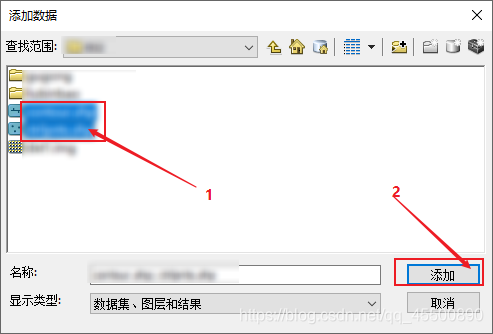 (注:按Ctrl键可以进行多文件选择) (2)在配准之前先进入编辑状态:鼠标右键点击标准工具条,选择编辑器按钮,打开编辑器工具条。点击编辑器工具条上的 编辑/开始编辑,进入编辑状态,操作如下:
(注:按Ctrl键可以进行多文件选择) (2)在配准之前先进入编辑状态:鼠标右键点击标准工具条,选择编辑器按钮,打开编辑器工具条。点击编辑器工具条上的 编辑/开始编辑,进入编辑状态,操作如下: 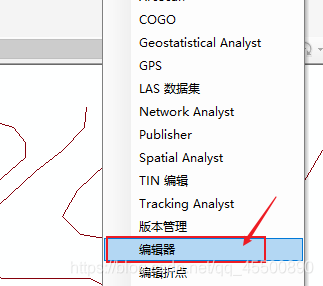
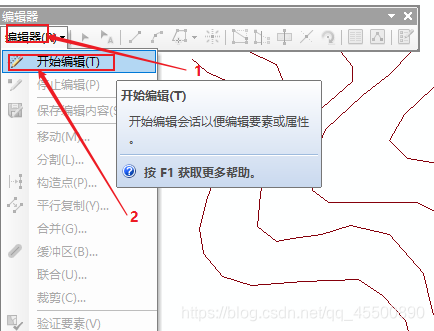 之后鼠标变成下图样子即进入编辑状态
之后鼠标变成下图样子即进入编辑状态  (3)右键单击菜单栏空白处,选择空间校正,打开空间校正工具条。
(3)右键单击菜单栏空白处,选择空间校正,打开空间校正工具条。 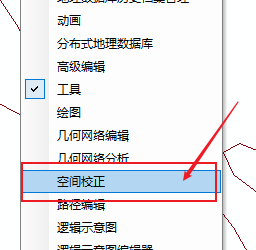 出现”空间校正“工具条
出现”空间校正“工具条 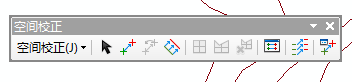 (4)在空间校正工具条上点击 空间校正\设置校正数据
(4)在空间校正工具条上点击 空间校正\设置校正数据 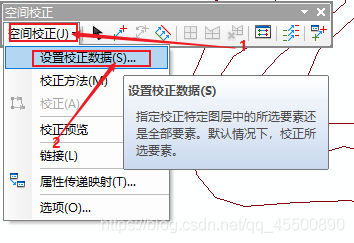 弹出输入对话框,选择需要进行配准的数据层,按照顺序依次点击
弹出输入对话框,选择需要进行配准的数据层,按照顺序依次点击 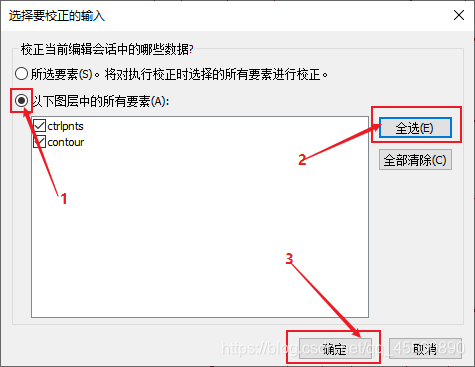 (5)在空间校正工具条上点击空间校正\链接\打开控制点文件,打开并选择之前建立的控制点文件,如下图所示:
(5)在空间校正工具条上点击空间校正\链接\打开控制点文件,打开并选择之前建立的控制点文件,如下图所示: 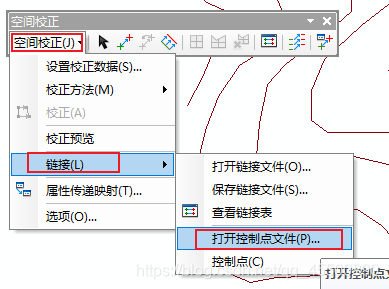
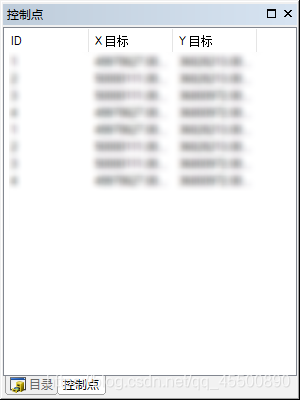 (提示:与栅格数据配准不同的是,矢量数据的配准必须在编辑状态下进行,否则无法进行矢量数据的配准。) 4 .进行空间链接 先双击控制点文件中的坐标值,再在视图窗口中找到对应的控制点双击,即建立了一个链接,依照此法,建立所有控制点和参考点之间的链接。 5.地图配准 点击空间校正工具条上的 空间校正\校正,完成配准。
(提示:与栅格数据配准不同的是,矢量数据的配准必须在编辑状态下进行,否则无法进行矢量数据的配准。) 4 .进行空间链接 先双击控制点文件中的坐标值,再在视图窗口中找到对应的控制点双击,即建立了一个链接,依照此法,建立所有控制点和参考点之间的链接。 5.地图配准 点击空间校正工具条上的 空间校正\校正,完成配准。 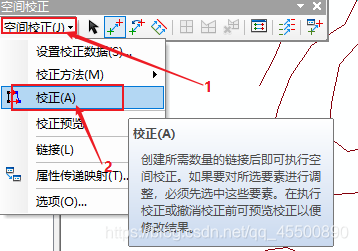 6.查看配准结果 点击编辑器工具条上的编辑器/保存编辑内容,即可保存配准结果。重新加载打开图片,即为已经配准好的图片了。
6.查看配准结果 点击编辑器工具条上的编辑器/保存编辑内容,即可保存配准结果。重新加载打开图片,即为已经配准好的图片了。  提示 在做配准的时候控制点坐标数据与图上控制点的对应关系不能出错,否则无法进行正确的配准。 地图配准所需的控制点和参考点的信息,不仅可以从控制点文件中获取,还可从地图(矢量或栅格地图)上获取。
提示 在做配准的时候控制点坐标数据与图上控制点的对应关系不能出错,否则无法进行正确的配准。 地图配准所需的控制点和参考点的信息,不仅可以从控制点文件中获取,还可从地图(矢量或栅格地图)上获取。